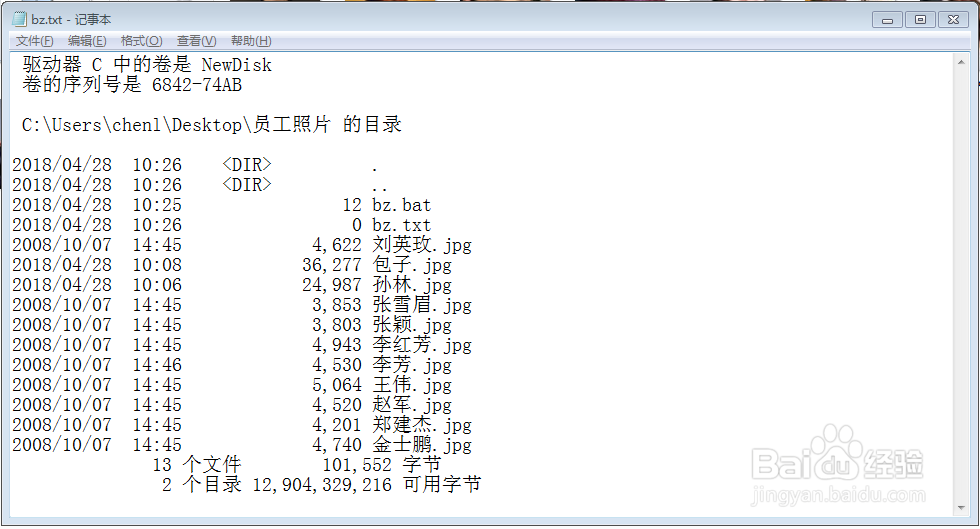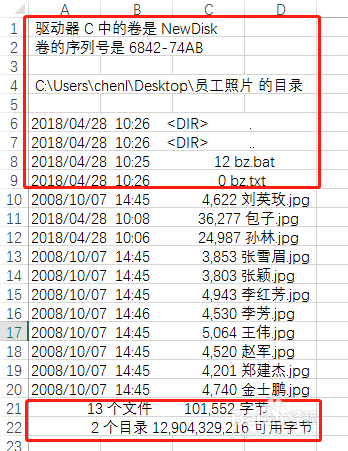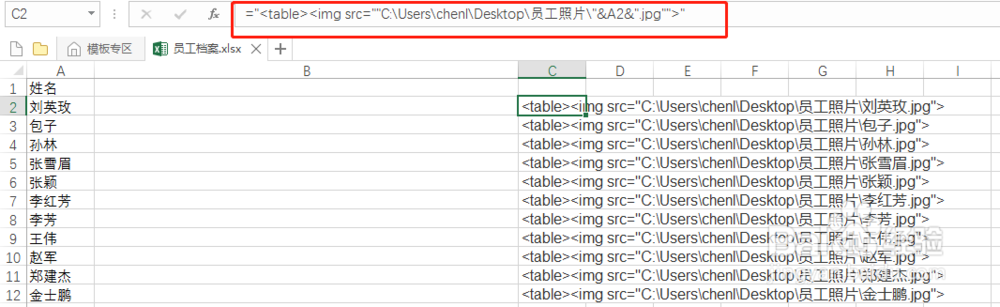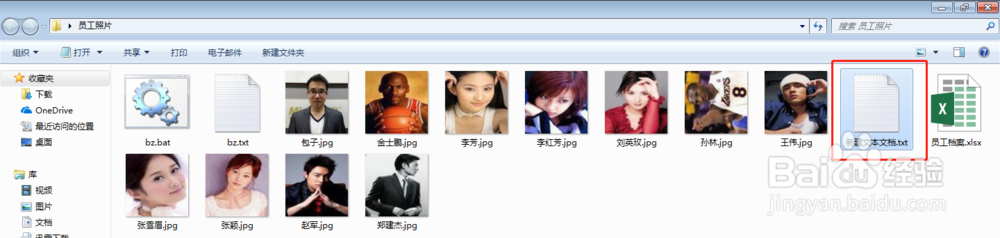1、第一部分:提取所有照片名称到excel中打开所有员工所在的文件夹,如下图所示
2、在当前文件夹中右击—新建—文本文档,随便取名。比如:bz.txt
3、双击打开bz.txt,在里面输入:dir>bz.txt,保存并关闭。(注:dir为dos命令。表明将当前文件夹中所有的信息复制到bz.txt文本中)
4、修改bz.txt的后缀名,改为bz.bat
5、双击bz.bat,发现文件夹中多了一个bz.txt文件
6、打开bz.txt文本,发现所有信息都在里面,第一步大功告成
7、第二部分:数据清洗工作在员工照片文件夹中新建一个Excel工作簿,命名为员工档案
8、将bz.txt中的所有文字复制到员工档案.xlsx中
9、此刻的信息非常的杂乱,我们开始进行数据清洗工作。
10、删除里面所有不含姓名的行。选中整行—右击,删除,最后变成如下图所示
11、我们发现每行的数据都跑到其他列中去了,ctrl+A选中整个表,开始选项卡—格式—自动调整列宽。
12、A列的列宽就随文字的宽度变换而变了
13、在B列输入第一个人的名字:刘英玫。按回车键,这个时候会定位到B2单元格,按住Ctr盟敢势袂l+E,发现所有人名都被筛选过来了,是不是觉得很帅,这个是Excel 2013、Excel 2016所独有的超强记忆功能。
14、删掉A列数据,在第一行上方新插入一行,命名为姓名
15、第三部分:插入姓名对应的相片保证每个员工上交的电子照片大小一致。我们示例图片分辨率为:150*150px
16、在C2单元中输入="<table><img src=&孥恶膈茯quot;"C:\Users\chenl概嗤先眚\Desktop\员工照片\"&A2&".jpg"">"。单元格右下角拖拽鼠标,使C列的其他单元格都有填充满表格命令。(注:“C:\Users\chenl\Desktop\员工照片”说的是图片所在的位置,根据实际情况而定)
17、新建一个txt文档
18、把excel中所有的<table>复制到txt文档中
19、选中txt中所有的文亨蚂擤缚字复制到员工档案工作簿的B2单元格中(选中B2单元格—粘贴—粘贴—选择性粘贴为Unicode文本),所有的图片都进来了。
20、接下来调整单元格大小。选中第2-12行,把单元格高度拽到和图片一样大小。选中B列,把B列的宽度调整到和图片一样大。删除C列
21、选中一张图片,按ctrl+A会选中所有图片—右击—大小和属性。把属性值改为:大小和位置随单元格而变。
22、调整A列文字大小,调整标题行大小。
23、大功告成。当我们对姓名进行排序时,图片也跟着人名发生变化。